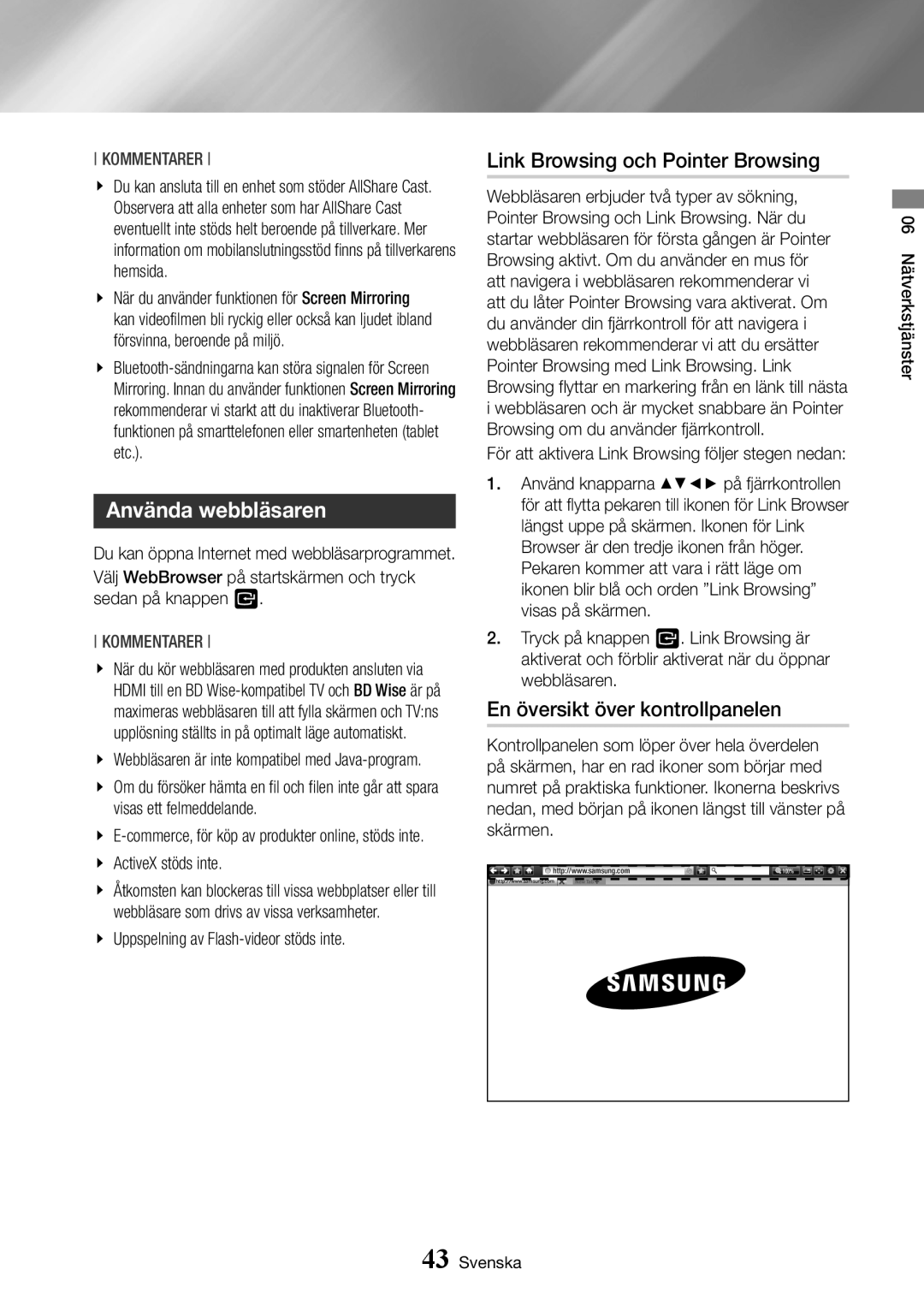KOMMENTARER
\\ Du kan ansluta till en enhet som stöder AllShare Cast. Observera att alla enheter som har AllShare Cast eventuellt inte stöds helt beroende på tillverkare. Mer information om mobilanslutningsstöd finns på tillverkarens hemsida.
\\ När du använder funktionen för Screen Mirroring kan videofilmen bli ryckig eller också kan ljudet ibland försvinna, beroende på miljö.
\\
Använda webbläsaren
Du kan öppna Internet med webbläsarprogrammet. Välj WebBrowser på startskärmen och tryck sedan på knappen v.
KOMMENTARER
\\ När du kör webbläsaren med produkten ansluten via HDMI till en BD
\\ Webbläsaren är inte kompatibel med
visas ett felmeddelande.
\\
\\ Åtkomsten kan blockeras till vissa webbplatser eller till webbläsare som drivs av vissa verksamheter.
\\ Uppspelning av Flash-videor stöds inte.
Link Browsing och Pointer Browsing
Webbläsaren erbjuder två typer av sökning, Pointer Browsing och Link Browsing. När du startar webbläsaren för första gången är Pointer Browsing aktivt. Om du använder en mus för att navigera i webbläsaren rekommenderar vi att du låter Pointer Browsing vara aktiverat. Om du använder din fjärrkontroll för att navigera i webbläsaren rekommenderar vi att du ersätter Pointer Browsing med Link Browsing. Link Browsing flyttar en markering från en länk till nästa i webbläsaren och är mycket snabbare än Pointer Browsing om du använder fjärrkontroll.
För att aktivera Link Browsing följer stegen nedan: 1. Använd knapparna ▲▼◄► på fjärrkontrollen för att flytta pekaren till ikonen för Link Browser
längst uppe på skärmen. Ikonen för Link Browser är den tredje ikonen från höger. Pekaren kommer att vara i rätt läge om ikonen blir blå och orden ”Link Browsing” visas på skärmen.
2. Tryck på knappen v. Link Browsing är aktiverat och förblir aktiverat när du öppnar webbläsaren.
En översikt över kontrollpanelen
Kontrollpanelen som löper över hela överdelen på skärmen, har en rad ikoner som börjar med numret på praktiska funktioner. Ikonerna beskrivs nedan, med början på ikonen längst till vänster på skärmen.
http://www.samsung.com | 100% |
http://www.samsung.com | New Tab |
06 Nätverkstjänster
43 Svenska